Imaginez ceci : Vous essayez de consulter votre site WordPress quand, soudain, vous êtes redirigé vers un site de jeux d’argent suspect ou une page pharmaceutique douteuse.
Votre cœur se serre lorsque vous réalisez que votre site a été piraté. 😱
Nous savons à quel point cette situation peut être terrifiante et frustrante. Mais avant tout, respirez profondément.
Votre site peut être enregistré, et nous sommes là pour vous guider à chaque étape du processus de récupération. Que vos internautes voient des redirections indésirables ou que vous receviez l’avertissement redouté de Google « Ce site est peut-être piraté », nous sommes là pour vous aider.
Dans cet article, nous allons vous afficher deux méthodes éprouvées pour empêcher WordPress de rediriger vers des sites indésirables.
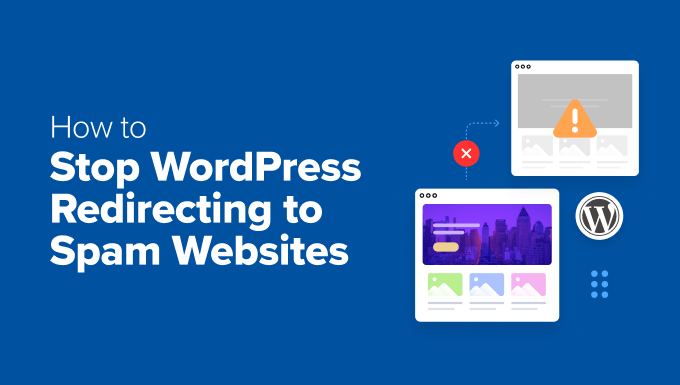
Pourquoi mon site WordPress est-il redirigé vers des indésirables ?
Les redirections indésirables se produisent lorsque des pirates informatiques injectent un code malveillant dans votre site WordPress. Ce code envoie ensuite les internautes vers des sites indésirables remplis de publicités, d’escroqueries par hameçonnage ou de logiciels malveillants.
Les pirates informatiques peuvent utiliser différentes méthodes pour accéder à votre site :
- Plugins et thèmes infectés : Les plugins et les thèmes téléchargés à partir de sources non autorisées(nullled WordPress themes and plugins) sont une cause fréquente de logiciels malveillants et de redirections indésirables.
- Mots de passe faibles : Les attaquants peuvent deviner ou voler des mots de passe d’administrateur faibles pour prendre le contrôle de votre site et insérer un code malveillant qui redirige les utilisateurs/utilisatrices vers des sites indésirables.
- Les failles de sécurité non corrigées : Si le cœur, les extensions ou les thèmes de votre WordPress sont obsolètes, les pirates peuvent exploiter les vulnérabilités connues pour ajouter du code malveillant.
- Portes dérobées masquées : Même après avoir retiré les logiciels malveillants visibles, les pirates laissent parfois des points d’accès cachés pour réinfecter votre site ultérieurement. C’est ce qu’on appelle des portes dérobées.
De nombreux propriétaires de sites web ne réalisent pas que leur site a été piraté jusqu’à ce que leurs internautes commencent à se plaindre ou que les moteurs de recherche émettent un avertissement. Plus tôt vous agirez, moins les dégâts seront importants.
Nous aborderons deux méthodes dans cet article, et n’hésitez pas à utiliser les liens ci-dessous pour accéder à la méthode que vous souhaitez utiliser :
Commençons par la solution que nous recommandons, car elle est plus facile pour les débutants, les utilisateurs/utilisatrices non techniques et les propriétaires de petites entreprises.
Méthode 1 : Utiliser un service de réparation de sites piratés (Recommandé 🎯)
Lorsque votre site a été compromis, le temps est compté. Chaque minute de redirection de votre site vers des sites indésirables peut se traduire par la perte d’internautes, une réputation entachée et d’éventuelles pénalités de Google.
C’est pourquoi de nombreux propriétaires de sites choisissent un service de réparation professionnel – c’est le moyen le plus rapide et le plus sûr de revenir en ligne.
La solution des experts :
Pour la plupart des utilisateurs/utilisatrices de WordPress, le moyen le plus simple de nettoyer les redirections indésirables est d’utiliser notre service professionnel de réparation de sites piratés.
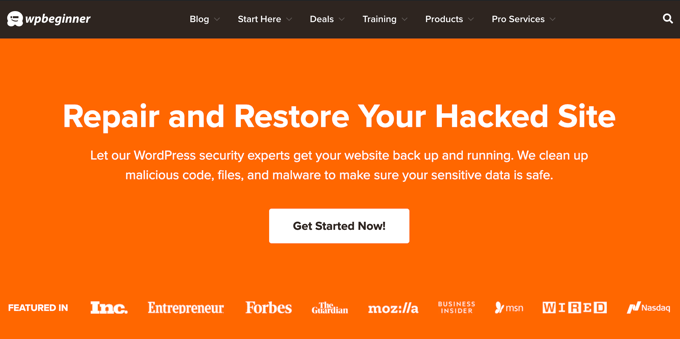
Moyennant des frais uniques (non récurrents), notre équipe d’experts en sécurité WordPress nettoiera votre site et retirera les codes malveillants redirigeant vers des sites indésirables.
Notre service de réparation de sites piratés offre plusieurs avantages clés :
- Des techniciens experts qui ont traité des milliers de sites piratés.
- Réponse d’urgence et corrections rapides
- Suppression complète des logiciels malveillants et renforcement de la sécurité
- Sauvegarde de votre site après publication
- Aucun risque d’endommager accidentellement votre site
La meilleure partie est que vous bénéficiez d’une garantie de 30 jours et d’un remboursement complet si nous ne sommes pas en mesure de corriger votre site WordPress.
👉 Prêt pour l’aide d’un expert ? Il vous suffit de consulter notre page Service de réparation de sites piratés pour Premiers pas.
Méthode 2 : Corriger les redirections de sites indésirables de WordPress manuellement (utilisateurs/utilisatrices)
Si vous êtes à l’aise avec WordPress et préférez vous débrouiller tout seul, nous avons créé un guide complet étape par étape.
Nous vous accompagnons à chaque étape du processus de nettoyage, en vous expliquant ce qu’il faut faire et pourquoi c’est important.
⚠️ Attention : Bien que des corrections bricolées soient possibles, elles peuvent être risquées si vous n’êtes pas familier avec la sécurité de WordPress. Un mauvais geste pourrait aggraver le problème ou prospecter la perte de données.
ℹ️ Important : créer un point de restauration de la sauvegarde
Avant de commencer toute réparation, assurez-vous de disposer d’une sauvegarde récente de votre site. En cas de problème, vous aurez besoin d’un point de restauration.
Nous vous recommandons d’utiliser Duplicator, qui permet de sauvegarder et de restaurer facilement votre site. Nous l’utilisons dans le cadre de notre activité et il a changé la donne en matière de sauvegarde sécurisée. Pour plus de détails, consultez notre Avis complet sur Duplicator.
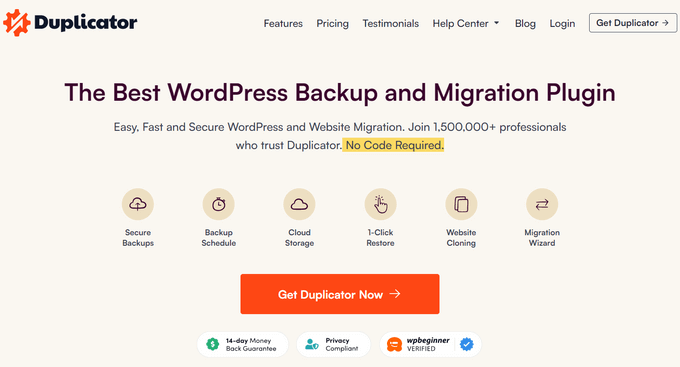
Note: Une version gratuite de Duplicator est également disponible. Vous pouvez l’essayer, mais nous vous recommandons de passer à une offre payante, qui offre davantage de fonctionnalités.
Maintenant que vous avez préparé votre site pour les réparations, commençons à corriger les redirections indésirables.
Étape par étape : Scannez votre site à la recherche de logiciels malveillants
Considérez le scanner de logiciels malveillants comme un détecteur de métaux à la plage : il vous aide à trouver les menaces masquées dans les fichiers de votre site.
Notre expérience affiche que les redirections indésirables se masquent souvent dans des endroits inattendus, d’où la nécessité d’un scanner approfondi.
Heureusement, il existe d’excellentes extensions de sécurité WordPress que vous pouvez utiliser pour scanner votre site.
Voici comment effectuer un scanner efficace des logiciels malveillants.
Tout d’abord, vous devez installer une extension de sécurité de confiance (comme Sucuri Security ou Wordfence). Pour les besoins de cet article, nous allons vous afficher comment effectuer un scanner dans Wordfence, mais les instructions fonctionnent de la même manière quelle que soit l’extension de sécurité que vous utilisez.
Tout d’abord, vous devrez installer l’extension de sécurité de votre choix. Pour plus de détails, consultez notre guide sur l’installation d’une extension WordPress.
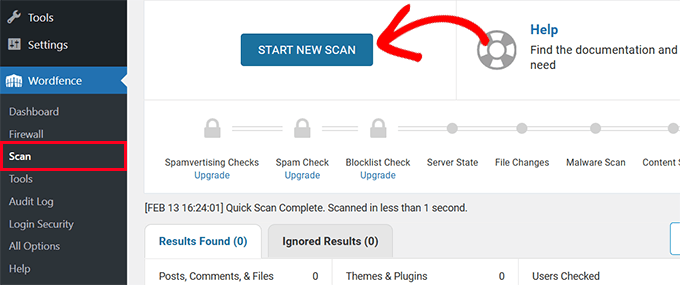
Ensuite, dans le menu de l’extension, accédez à la section Scan et lancez un scanner complet du site. Le scanner peut prendre un certain temps à être terminé en fonction de la quantité de données et de fichiers que vous avez stockés.
Une fois cette opération terminée, les résultats du scanner s’affichent.
Avis : examinez attentivement les résultats et recherchez les problèmes graves, critiques et autres. Vous pouvez cliquer sur un problème pour en voir les détails.
Ici, la plupart des extensions de sécurité vous fourniront également des instructions sur la façon de résoudre ce problème.
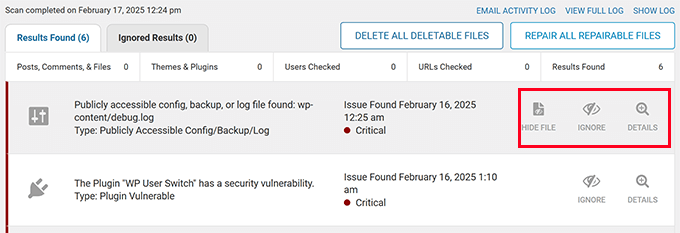
Les outils d’analyse de sécurité de WordPress sont assez bons pour attraper certains des logiciels malveillants et des piratages de redirection les plus notoires. Espérons qu’ils seront en mesure de trouver le code responsable des redirections indésirables.
💡 A stuce : Ne vous fiez pas à un seul outil d’analyse. Différents outils de sécurité peuvent capturer différents types de logiciels malveillants. Nous recommandons d’utiliser au moins deux solutions de scanner différentes.
Étape par étape : Recherche d’utilisateurs/utilisatrices utilisateurs/utilisatrices suspects
Les pirates créent souvent des comptes administrateurs/administratrices masqués pour conserver l’accès à votre site. Ces comptes peuvent avoir des identifiants innocents ou être déguisés en comptes système.
Nous avons vu des cas où les pirates ont créé un seul compte d’utilisateur administrateur habilement déguisé. Nous avons également vu des cas où le logiciel malveillant créait des dizaines de comptes d’administrateur.
Il suffit de suivre les étapes suivantes pour identifier et retirer les utilisateurs/utilisatrices suspects.
Accédez à la page Utilisateurs » Tous les utilisateurs dans votre tableau de bord WordPress.
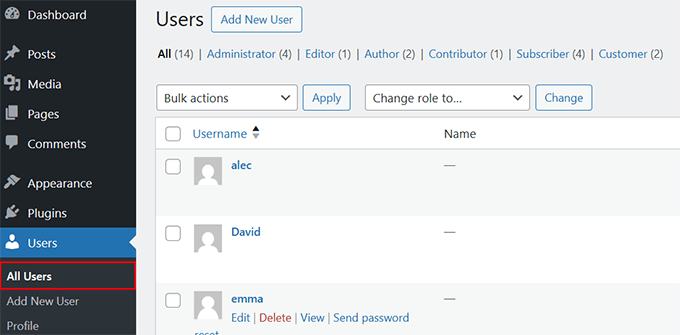
Ici, vous devez rechercher les comptes que vous ne reconnaissez pas. Il peut s’agir de comptes comportant des numéros aléatoires ou des identifiants étranges, ou encore de comptes prétendant être des comptes système.
Ensuite, il est temps de retirer immédiatement tout compte suspect en cliquant sur » Retirer » sous le compte en question.
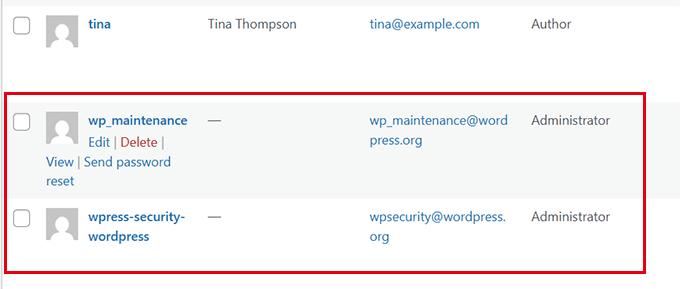
⚠️ Avertissement: Certains expéditeurs nomment leurs comptes d’après des rôles WordPress courants tels que « admin_support » ou « wp_maintenance ». Soyez très vigilant avec les identifiants qui ressemblent à des systèmes.
Une fois que vous avez passé en revue et supprimé les comptes utilisateurs/utilisatrices suspects, vous pouvez passer à l’étape suivante.
Étape par étape : Remplacer les fichiers WordPress piratés
Tout comme on remplace un disque dur infecté par un virus par un disque dur propre, nous devons restaurer des versions propres des fichiers du cœur de WordPress.
Ne vous inquiétez pas, cela n’affectera pas le contenu, les images, les thèmes ou les extensions de votre site.
Voici notre procédure testée pour remplacer les fichiers en toute sécurité.
Tout d’abord, vous devez télécharger une nouvelle copie de WordPress à partir de WordPress.org et décompresser le fichier sur votre ordinateur.
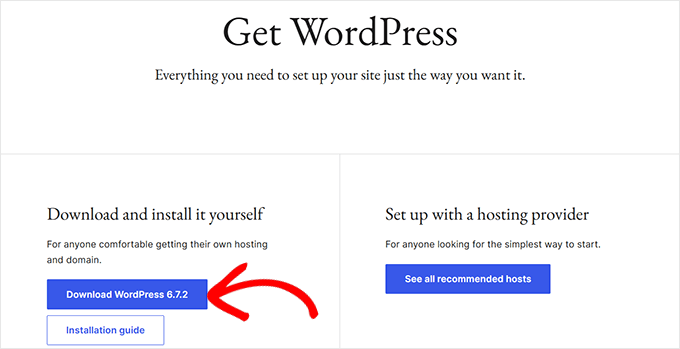
Ensuite, connectez-vous à votre site à l’aide d’un client FTP ou de l’application Gestionnaire de fichiers dans cPanel et naviguez jusqu’au dossier racine de WordPress.
C’est dans ce dossier que vous pourrez voir les dossiers wp-admin, wp-includes et wp-content.
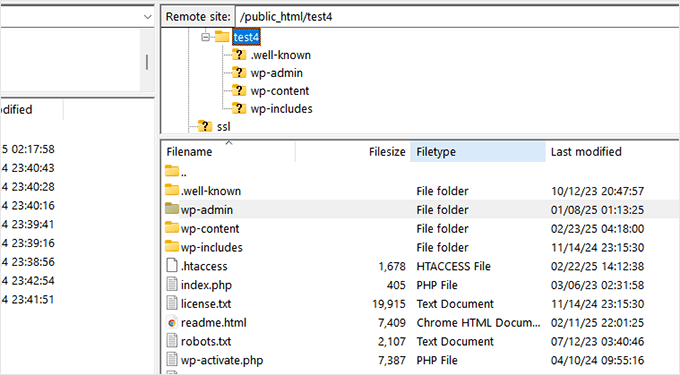
Maintenant, allez-y et supprimez les dossiers wp-admin et wp-includes existants.
Une fois qu’elles sont supprimées, vous devez téléverser les versions propres à partir de votre ordinateur.
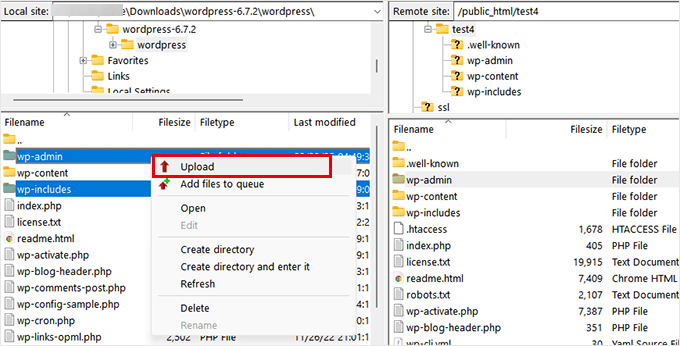
Après avoir remplacé les dossiers principaux, vous devez remplacer tous les fichiers cœurs dans le répertoire racine. Cela inclut des fichiers comme wp-activate.php, wp-blog-header.php, wp-comments-post.php, wp-config-sample.php, et plus encore.
Lorsque vous y êtes invité, sélectionnez « Écraser » pour remplacer les anciens fichiers par la nouvelle version.
Ensuite, vous devez télécharger le fichier wp-config.php sur votre ordinateur comme sauvegarde et supprimer le fichier .htaccess de votre dossier racine. Ne vous inquiétez pas car WordPress régénérera automatiquement le fichier .htaccess pour vous.
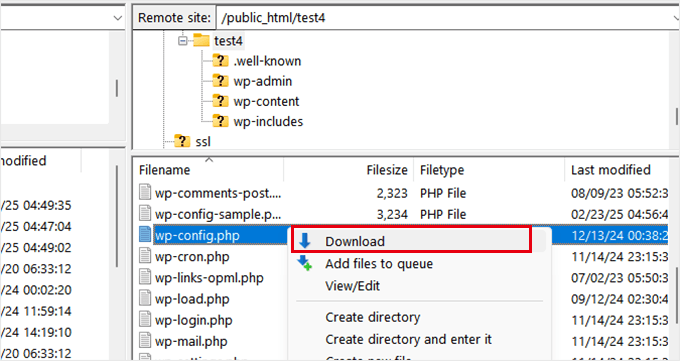
Vous devez maintenant renommer le fichier wp-config-sample.php en wp-config.php, puis cliquer avec le bouton droit de la souris pour le modifier. Le fichier s’ouvrira dans un éditeur de texte comme Notepad ou TextEdit.
Remplissez soigneusement les valeurs pour la connexion à la base de données. Vous pouvez consulter l’ancien fichier wp-config.php que vous avez téléchargé à l’étape précédente pour trouver votre base de données WordPress, le préfixe de la table, le nom d’utilisateur, le mot de passe et le nom d’hôte.
Pour plus de détails, consultez notre guide sur la modification du fichier wp-config.php.
Une fois que vous avez fini de remplacer les anciens fichiers du cœur par de nouvelles copies, n’oubliez pas de visiter votre site et votre tableau de bord d’administration pour vous assurer que tout fonctionne comme prévu.
Vous pouvez ensuite passer à l’étape suivante.
Étape par étape : Retirer le code malveillant des fichiers de thèmes et d’extensions
L’une des sources courantes de logiciels malveillants est constituée par les plugins et les thèmes « nulled« . Il s’agit de copies pirates de thèmes et d’extensions WordPress premium téléchargées à partir de sources non autorisées.
Les pirates adorent masquer du code malveillant dans les fichiers de thèmes et d’extensions. Ils injectent souvent leurs liens et redirections indésirables dans des fichiers légitimes, ce qui les rend plus difficiles à repérer. Mais ne vous inquiétez pas – nous allons vous afficher exactement ce qu’il faut rechercher.
⚠️Warning : La plupart des réglages des thèmes et des extensions WordPress sont définis dans la base de données et y resteront même si vous supprimez ces fichiers. Cependant, il peut arriver que vous perdiez des réglages ou des modifications personnalisées que vous avez apportées à ces fichiers. Dans ce cas, vous devrez restaurer manuellement ces modifications.
Il suffit de suivre ce processus pour nettoyer les fichiers de vos extensions et de votre thème.
Tout d’abord, vous devez télécharger des copies fraîches de tous vos thèmes et extensions à partir de sources fiables. Pour les thèmes et les extensions gratuits, la source fiable est le site WordPress.org lui-même. Pour les thèmes premium et les extensions, vous devrez les télécharger à partir des sites officiels.
Une fois que vous avez téléchargé toutes les extensions et les fichiers du thème, connectez-vous à votre site à l’aide d’un client FTP et naviguez jusqu’au dossier wp-content.
Vous devez maintenant supprimer les dossiers themes et extensions de votre site. Une fois qu’ils sont supprimés, créez de nouveaux répertoires et nommez-les » themes » et » plugins « . Les dossiers themes et plugins de votre site sont désormais vides.
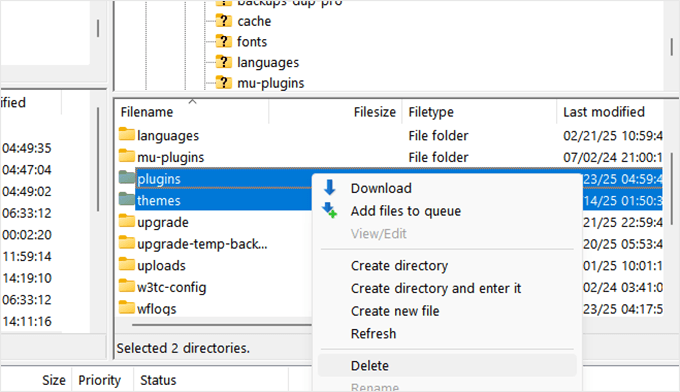
Vous pouvez maintenant commencer à téléverser les fichiers de thème et d’extension que vous avez téléchargés plus tôt. Vous devrez décompresser chaque fichier téléversé avant de pouvoir les téléverser sur votre site.
Une fois que vous avez téléversé tous les fichiers, allez dans la zone d’administration de WordPress dans le navigateur et activez le thème et les extensions que vous utilisiez auparavant. Si vous voyez une erreur, il se peut que vous deviez réessayer de téléverser le fichier du thème ou de l’extension en question.
Le remplacement des fichiers de thèmes et d’extensions par des versions plus récentes téléchargées à partir de sources authentiques les nettoiera.
Avec un peu de chance, votre site ne contient plus de redirections indésirables. Toutefois, pour que votre site reste sûr, vous devrez renforcer sa sécurité.
Étape par étape : Sécuriser WordPress après avoir nettoyé les redirections indésirables
La sécurité n’est pas une affaire ponctuelle. Il s’agit au contraire d’un processus continu.
Maintenant que vous avez nettoyé et corrigé les redirections indésirables, l’étape suivante consiste à veiller à ce que votre site reste propre à l’avenir.
Pour ce faire, vous devez renforcer la sécurité de votre site.
1. Modifier tous les mots de passe des sites Internet
Les mots passe jouent un rôle important dans la sécurité de WordPress. Si vous pensez que votre site a été modifié, vous devez immédiatement modifier tous les mots de passe similaires à votre site.
Il s’agit notamment des éléments suivants :
- Tous les comptes utilisateurs de votre site WordPress. Consultez notre guide sur la modification des mots de passe de tous les utilisateurs/utilisatrices sur WordPress.
- Les mots de passe de tous les comptes FTP de votre site. Vous trouverez les comptes FTP dans le panneau de contrôle de votre hébergeur WordPress, et vous pourrez y gérer leurs mots de passe.
- Mots de passe pour l’identifiant de votre base de données WordPress. Vous pouvez trouver les utilisateurs/utilisatrices MySQL dans le panneau de contrôle de votre compte hébergeur sous la section Base de données. Vous devez également mettre à jour le mot de passe pour l’identifiant de la base de données dans votre fichier
wp-config.php.Sinon, votre site commencera à afficher l’erreur de connexion à la base de données.
💡Pro Tip : Utilisez toujours des mots de passe plus forts et une appli de gestion de mots de passe comme 1Password pour stocker tous vos mots de passe.
2. Installer une extension de sécurité et un pare-feu WordPress
Maintenant que nous avons nettoyé le piratage, il est temps de renforcer votre site contre les attaques futures. Considérez cette étape comme l’installation d’un système de sécurité de haute technologie pour votre site WordPress.
Voici la configuration de sécurité que nous recommandons :
- Installez une extension de sécurité WordPress comme Sucuri ou Wordfence (les deux ont d’excellentes versions gratuites).
- Configurez un pare-feu WordPress qui fonctionne sur le cloud. Nous vous recommandons d’utiliser le CDN gratuit Cloudflare, qui bloque automatiquement toute activité suspecte avant même qu’elle n’atteigne votre site.
Nous utilisons Cloudflare sur WPBeginner. Vous pouvez lire notre expérience dans notre étude de cas sur le passage à Cloudflare.
La combinaison d’une extension de sécurité WordPress qui fonctionne sur votre site et d’un pare-feu basé sur le cloud renforce votre sécurité WordPress à un niveau professionnel. Il est capable de bloquer les logiciels malveillants les plus courants, les attaques DDoS et les tentatives de piratage par force brute.
Astuces bonus : Prévenir les futurs piratages de WordPress
La meilleure façon de gérer les piratages est de les empêcher de se produire. Après avoir aidé d’innombrables utilisateurs/utilisatrices à récupérer leurs sites, nous avons développé une solide stratégie de prévention.
Vous pouvez toutes les lire dans notre manuel complet sur la sécurité de WordPress. Il s’agit d’une configuration de sécurité étape par étape que nous utilisons sur tous nos sites, écrite spécifiquement pour les débutants et les petites entreprises.
Voici nos meilleures pratiques en matière de sécurité :
- Configurer des sauvegardes automatiques de WordPress.
- Maintenir le cœur, les thèmes et les extensions de WordPress à jour.
- Configurez l‘authentification à deux facteurs dans WordPress.
- Limiter les tentatives de connexion pour empêcher les attaques par force brute.
Ces astuces sont rapides et faciles à mettre en œuvre. Ils vous protégeront à l’avenir des attaques malveillantes par redirection d’URL indésirable.
Derniers mots : Sécuriser WordPress contre les redirections indésirables et les logiciels malveillants
Corrigé des redirections indésirables peut être effrayant, mais vous avez maintenant tous les outils et les connaissances nécessaires pour corriger votre site.
Que vous choisissiez notre service de réparation de sites piratés (recommandé) ou que vous suiviez le guide de bricolage, vous prenez les bonnes mesures pour sécuriser votre site WordPress.
N’oubliez pas que la sécurité ne se corrige pas du jour au lendemain, mais qu’il s’agit d’un processus continu. En utilisant les astuces de prévention que nous avons partagées, vous serez beaucoup mieux protégé contre les attaques futures. 💪
Vous pouvez également consulter notre article sur la façon de savoir si un e-mail de sécurité WordPress est vrai ou faux ou sur la façon de sécuriser WordPress multisite.
Si vous avez aimé cet article, veuillez alors vous abonner à notre chaîne YouTube pour obtenir des tutoriels vidéo sur WordPress. Vous pouvez également nous trouver sur Twitter et Facebook.



Have a question or suggestion? Please leave a comment to start the discussion.